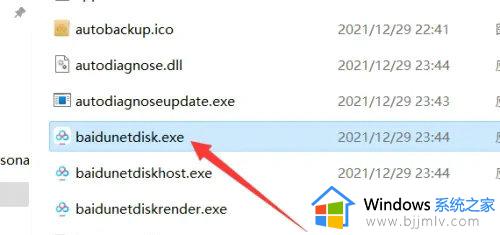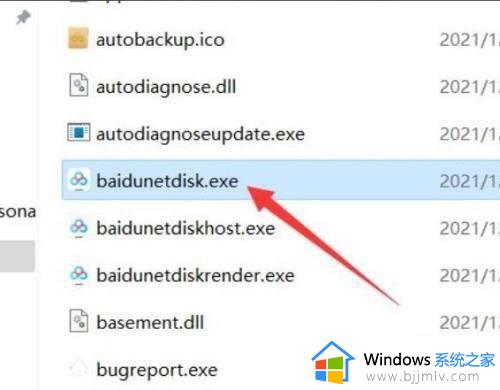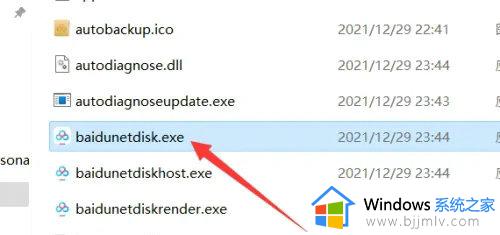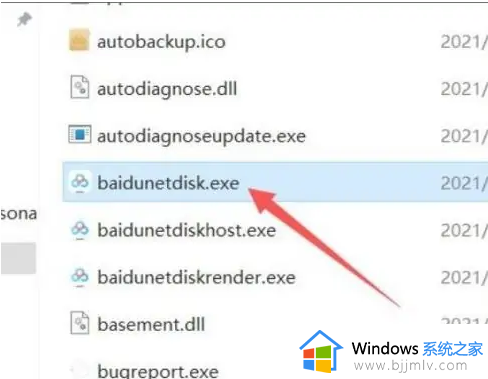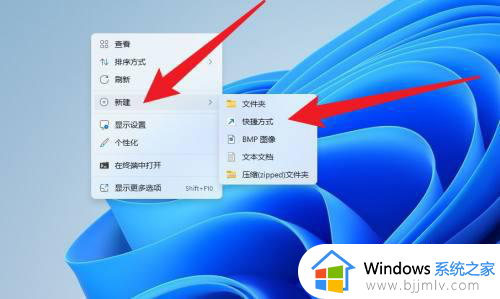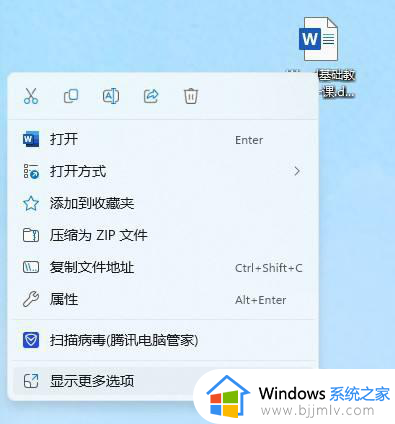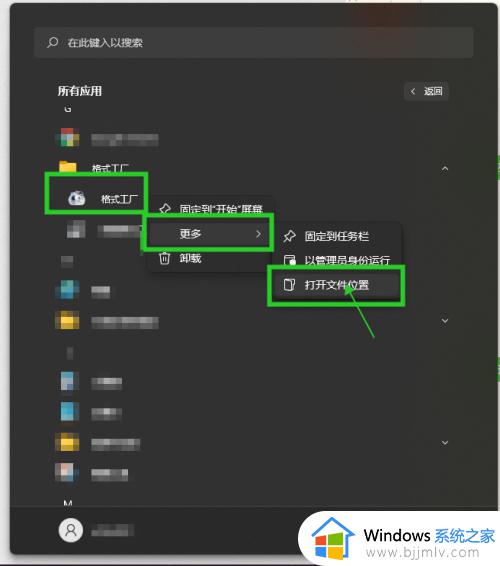win11不能创建桌面快捷方式怎么办 win11没法创建桌面快捷方式解决方法
更新时间:2023-12-08 10:09:02作者:runxin
当前许多用户也开始选择win11系统来进行办公,而且每次在电脑上安装相关软件时,桌面上也总是会创建新的快捷方式图标,不过最近有用户的win11电脑中安装完软件后,想要在桌面上创建快捷方式图标却总是无法创建,对此win11不能创建桌面快捷方式怎么办呢?以下就是有关win11没法创建桌面快捷方式解决方法。
具体方法如下:
1、右键点击桌面空白处,选择下方“新建”,然后点击“快捷方式”。
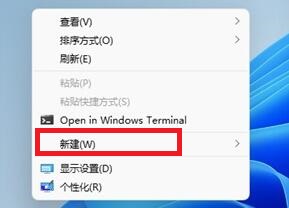
2、接着我们输入要添加的快捷方式位置,或者点击右侧“浏览”找到要添加的快捷方式。
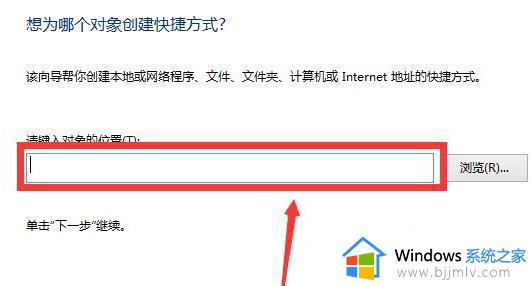
3、选择完成后,点击下方的“下一步”
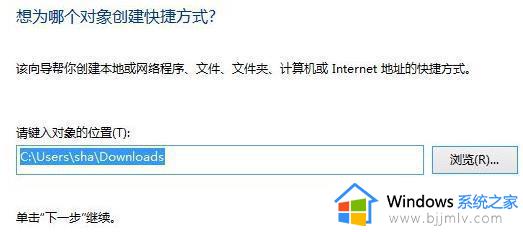
4、还可以更改快捷方式的名称,如果不更改就是维持原名,设置完成后点击下方“完成”即可。
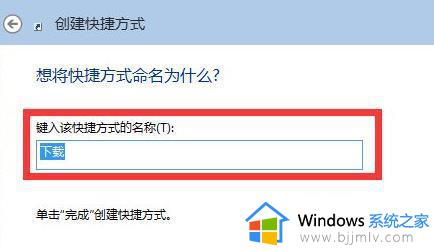
以上就是小编给大家介绍的win11没法创建桌面快捷方式解决方法了,有出现这种现象的小伙伴不妨根据小编的方法来解决吧,希望能够对大家有所帮助。